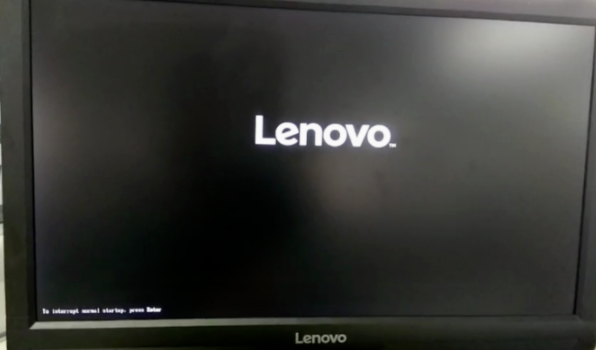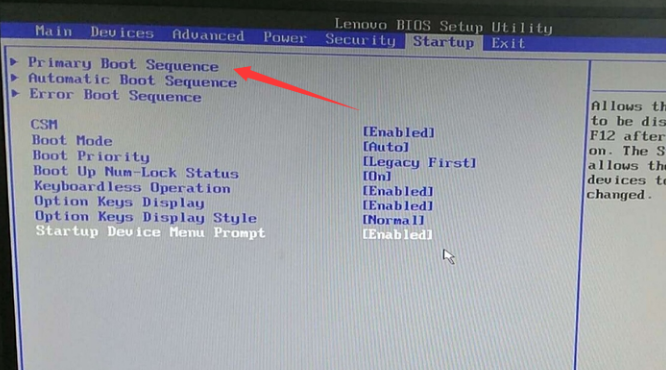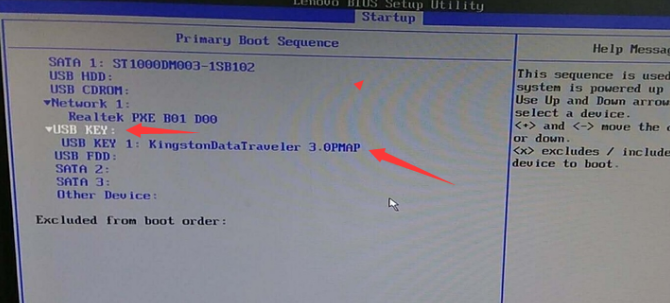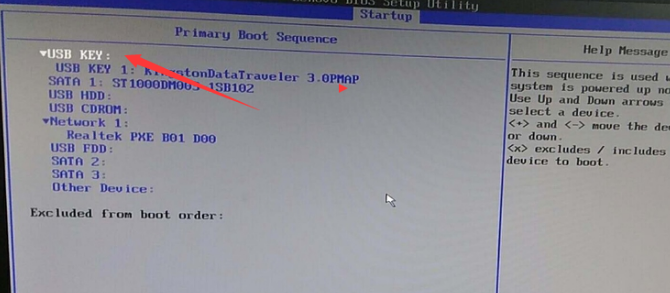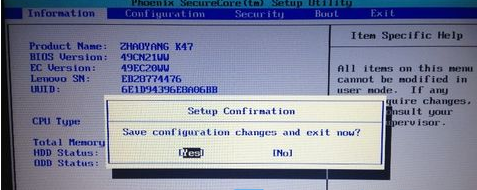教你老式联想bios设置u盘启动的方法
用u盘重装系统的话,需要设置Bios的第一启动项是U盘。不过不同的电脑主板对应的bios设置方法会有差别,因此有些使用老式联想电脑的网友不清楚自己的电脑要如何设置u盘启动。下面小编就教下大家老式联想bios设置u盘启动的方法。
具体步骤如下:
1、电脑重启或开机,也就是在出现Lenovo Logo的时候,连续按 F2 键,进入Bios(一般电脑启动热键,都会在该画面下方显示);
2、Lenovo BIOS窗口中,按键盘左右方向键,切换到 Startup 选项卡,然后按键盘上下方向键,移动并回车 Primary Boot Sequence ,进入下一步。
3、按键盘上下方向键,移动并回车打开 USB KEY 选项,然后将 USB KEY1:KingstonDataTraveler 3.PMAP 移动到最上面。
4、接着,继续按键盘上的 + 或 - 键将 USB KEY 选项移动到最上面,进入下一步。
5、最后按 F10 键,Setup Confirmation(设置确认),点击 Yes,退出并保存Bios即可。
以上便是老式联想bios设置u盘启动的方法,操作比较简单,有需要的小伙伴按照教程进行操作即可。
相关文章
- 微星主板bios设置u盘启动设置方法教程
- 捷波主板电脑一键u盘启动bios设置方法教程?
- 华为笔记本进入bios设置U盘启动的步骤方法教程
- 外星人笔记本进入bios设置U盘启动的方法步骤
- dell台式机bios设置u盘启动的方法
- 索尼sony台式机进入bios设置u盘启动的步骤方法教程
- award bios设置u盘启动
- 华硕台式电脑开机进入bios设置U盘启动的详细步骤方法教程
- 戴尔电脑最新bios设置U盘启动legacy模式图解
- 最新dell电脑进入bios设置u盘启动教程
- 技嘉笔记本进bios设置U盘启动的方法步骤教程
- bios设置u盘启动怎么操作
- hp惠普笔记本进入bios设置u盘启动装系统的方法步骤详细教程
- 怎么进入惠普bios设置u盘启动顺序
- bios如何设置u盘启动
- 铭瑄主板bios设置u盘启动的解决方法